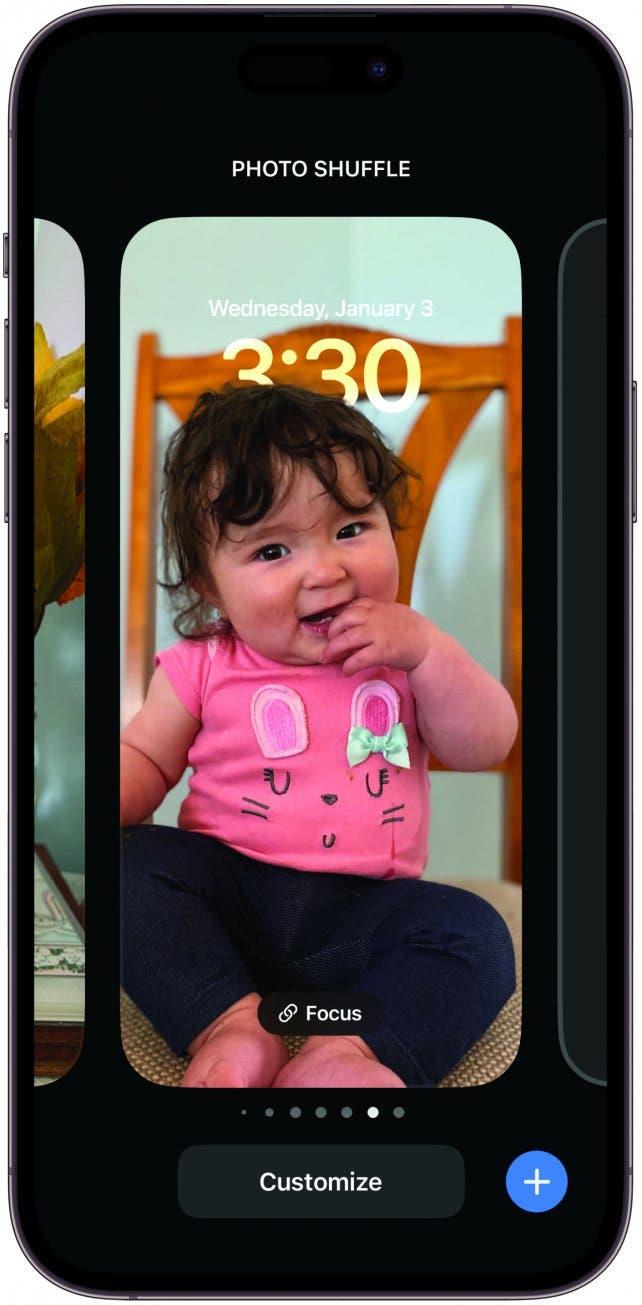Η Αρχική οθόνη σας είναι σαν τον φυσικό σας χώρο- είναι εύκολο να την αφήσετε να γίνει ακατάστατη και, όταν γίνει αυτό, όχι μόνο σας αποσπά την προσοχή, αλλά μπορεί να σας κάνει να νιώθετε ότι δεν θα την ελέγξετε ποτέ. Ακολουθούν τρεις εύκολοι τρόποι για να ανανεώσετε την εμπειρία της Αρχικής σας οθόνης και να τη μετατρέψετε στον ψηφιακό χώρο των ονείρων σας.
Φορτώστε τις οθόνες κλειδώματος
Η δημιουργία οθονών κλειδώματος που ταιριάζουν με τις διάφορες οθόνες αρχικής οθόνης σας είναι το οργανωτικό κόλπο που δεν ξέρατε ότι χρειάζεστε. Όχι μόνο μπορείτε να κάνετε swipe μεταξύ της αισθητικής με βάση τη διάθεσή σας, αλλά μπορείτε επίσης να ρυθμίσετε την οθόνη κλειδώματος σε μια συγκεκριμένη Αρχική οθόνη και λειτουργία εστίασης. Απλώς πατήστε παρατεταμένα σε μια Οθόνη κλειδώματος και πατήστε το κουμπί προσθήκης ή κάντε σάρωση στην τελευταία σας Οθόνη κλειδώματος και κάντε άλλη μια φορά σάρωση. Από εδώ, μπορείτε να προσαρμόσετε την οθόνη κλειδώματος και τη συνοδευτική Αρχική οθόνη, ακόμη και να συνδέσετε μια λειτουργία εστίασης. Αν θέλετε πιο προηγμένες επιλογές κατά τη σύνδεση μιας λειτουργίας εστίασης, μπορείτε να μεταβείτε στις ρυθμίσεις εστίασης, να επιλέξετε από εκεί την Οθόνη κλειδώματος ή την Αρχική οθόνη και να την προσαρμόσετε κατά βούληση. Για περισσότερες συμβουλές και κόλπα οργάνωσης του iPhone, φροντίστε να εγγραφείτε στο δωρεάνΣυμβουλή της ημέρας ενημερωτικό δελτίο.
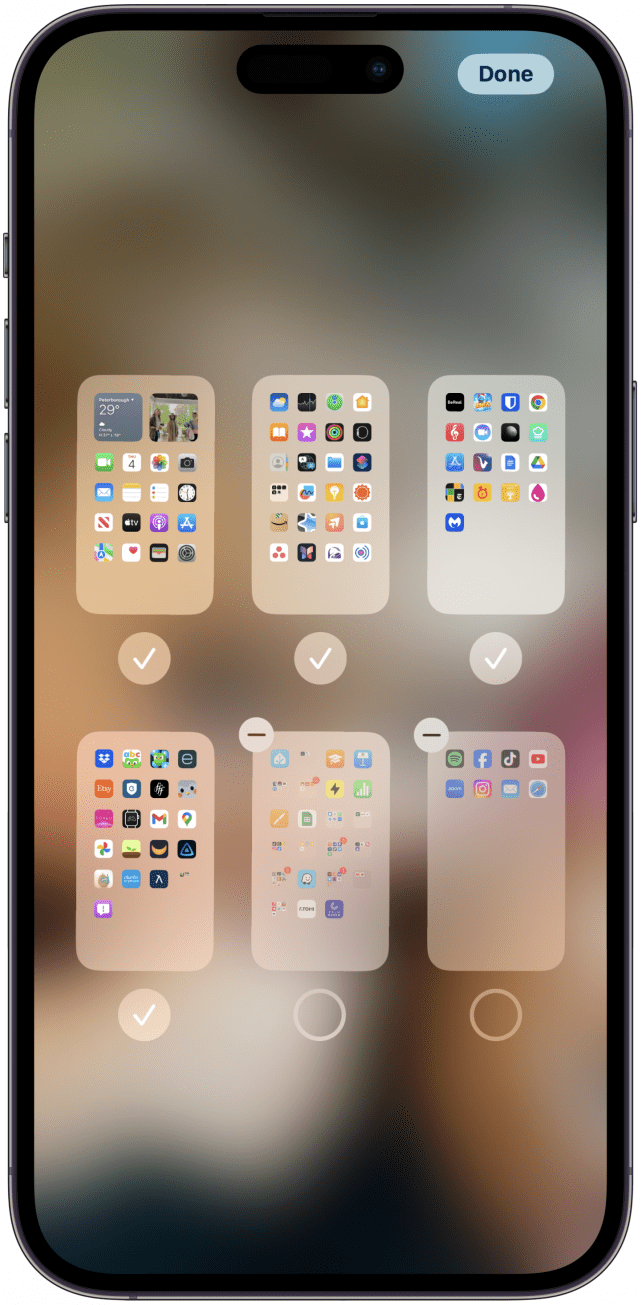
Απομακρύνετε τις σελίδες της αρχικής σας οθόνης
Οι υπερβολικά πολλές σελίδες της Αρχικής οθόνης μπορεί να σπαταλήσουν το χρόνο σας, αναγκάζοντάς σας να κάνετε swipe μέσα από ατελείωτες εφαρμογές. Πιθανώς ο ταχύτερος τρόπος για να μειώσετε το σύρσιμο είναι να αποκρύψετε ολόκληρες σελίδες της Αρχικής οθόνης. Αυτό δεν θα διαγράψει τη σελίδα ή τις εφαρμογές σε αυτήν, αλλά αντίθετα θα σας επιτρέψει να διαμορφώσετε Αρχικές Οθόνες για να ταιριάζουν με διαφορετικές Οθόνες Κλειδώματος και Λειτουργίες Εστίασης. Πατήστε παρατεταμένα την Αρχική οθόνη σας μέχρι να μεταβεί σε λειτουργία κουνήματος και, στη συνέχεια, πατήστε τη μικρή μπάρα στο κάτω μέρος που εμφανίζει κουκκίδες που αντιπροσωπεύουν τις σελίδες της Αρχικής οθόνης σας. Πατήστε το σημάδι ελέγχου κάτω από μια οθόνη για να την αποκρύψετε ή το βέλος μείον για να την καταργήσετε εντελώς. Πατήστε Τέλος όταν τελειώσετε.
 Ανακαλύψτε τις κρυφές λειτουργίες του iPhone σαςΔιαβάστε καθημερινά μια συμβουλή (με στιγμιότυπα οθόνης και σαφείς οδηγίες), ώστε να μπορείτε να κυριαρχείτε στο iPhone σας μέσα σε ένα λεπτό την ημέρα.
Ανακαλύψτε τις κρυφές λειτουργίες του iPhone σαςΔιαβάστε καθημερινά μια συμβουλή (με στιγμιότυπα οθόνης και σαφείς οδηγίες), ώστε να μπορείτε να κυριαρχείτε στο iPhone σας μέσα σε ένα λεπτό την ημέρα.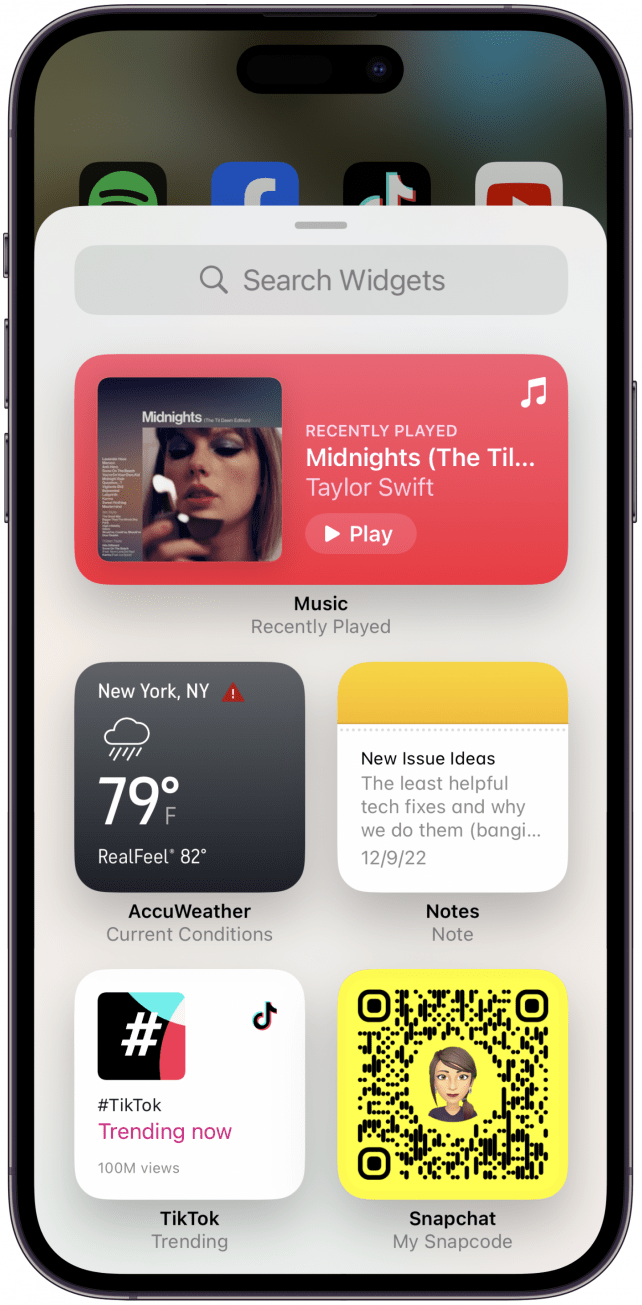
Widget Away
Τα widget προσφέρουν έναν κόσμο δυνατοτήτων (όπως μπορείτε να διαπιστώσετε στη σελίδα μας με τις συμβουλές για widget!), αλλά ένας από τους απλούστερους και πιο αποτελεσματικούς τρόπους εφαρμογής τους είναι να τα εφαρμόσετε! Μπορούν να προσφέρουν πληροφορίες με μια ματιά από εφαρμογές που διαφορετικά θα έπρεπε να ανοίξετε, και να κρατούν τις πιο σημαντικές και διαδραστικές εφαρμογές σας μπροστά και στο κέντρο, ώστε να μπορείτε να τις βρίσκετε εύκολα χωρίς να χρειάζεται να θυμάστε πού τις έχετε τοποθετήσει στην Αρχική οθόνη σας. Για να προσθέσετε ένα widget στην Αρχική οθόνη σας, απλώς πατήστε παρατεταμένα μέχρι το τηλέφωνό σας να μεταβεί σε λειτουργία κουνήματος και πατήστε το εικονίδιο προσθήκης στην επάνω αριστερή γωνία. Πατήστε το widget που θέλετε να προσθέσετε, επιλέξτε και ένα μέγεθος και voila!
Πόσες σελίδες αρχικής οθόνης πρέπει να διατηρείτε;
Η Αρχική οθόνη σας είναι σαν τον φυσικό σας χώρο- είναι εύκολο να την αφήσετε να γίνει ακατάστατη και, όταν γίνει αυτό, όχι μόνο σας αποσπά την προσοχή, αλλά μπορεί να σας κάνει να νιώθετε ότι δεν θα την ελέγξετε ποτέ. Ακολουθούν τρεις εύκολοι τρόποι για να ανανεώσετε την εμπειρία της Αρχικής σας οθόνης και να τη μετατρέψετε στον ψηφιακό χώρο των ονείρων σας.